电脑任务栏消失是一个常见的现象,因为任务栏特别重要,任务栏消失以后,许多朋友会不知所措。小编下面为大家详细讲解导致电脑任务栏消失的原因以及相应的解决办法。
原因一:用户操作失误引起
由操作失误引起的任务栏消失不见该怎么办?相应的解决方法:
1、按键盘上的F11键,看是否恢复显示任务栏
2、按windows键→显示【开始】菜单,在弹出的空白处单击鼠标右键,点击【属性】→在弹出的属性窗口中选择【任务栏】→把【自动隐藏任务栏】方框中的勾去掉,同时选择【锁定任务栏】。如下图:

原因二:系统没有正常加载成功
由系统没有正常加载成功引起的任务栏消失不见该怎么办?相应的解决方法:
按“win+r”组合键打开运行程序输入“taskmgr”回车打开任务管理器,然后到任务管理器→在弹出的窗口中选择【文件】→选择【新建任务】,输入【explorer.exe】,按【确定】即可。如下图:
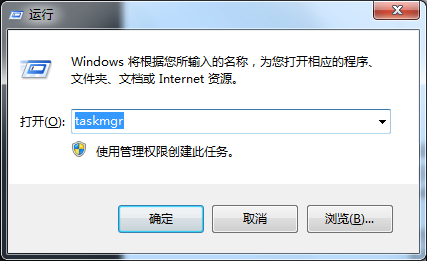
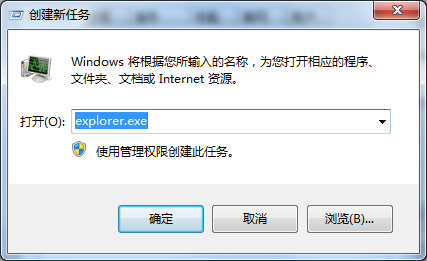
如果运行一次命令之后还不出现那么再运行一次,还可以检查电脑是否中病毒了,可以下载360安全卫士、金山毒霸等软件来进行杀毒。
还有一种方法是按“win+r”打开运行程序输入“regedit”回车打开注册表编辑器中依次展【HKEY_CURRENT_USER-Software/Microsoft/Mindows/Currentversion-Explorer】,删除窗口中的“StuckRect”主键,重启电脑就可以恢复任务栏了。
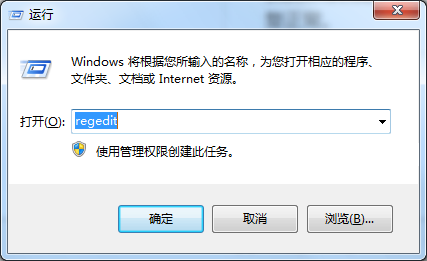
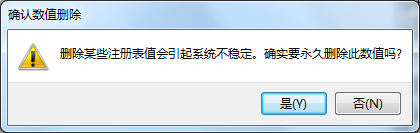
对面任务栏消失不见了的应对方法,小编在文章中介绍了多种修复方法。在遭遇到电脑的任务栏消失不见了的情况,大多数人都会选择电脑右键,进入属性界面从而进行详细的操作。
更多内容请关注系统总裁网站。
推荐使用总裁团队旗下功能强大的封装产品
驱动工具 驱动总裁
系统封装 首席执行官


 智能AI
智能AI 相关推荐
相关推荐













